パンデミック以降、ほとんどの企業が在宅勤務を導入しているため、画面録画は必須となっています。つまり、オンライン会議を実施する必要があります。これは、オンライン クラス、ウェビナー、その他の同様のアクティビティにも当てはまります。これまで、ほとんどのアプリでは主催者のみが会議を記録できるため、これらのオンライン会議を記録するのは困難でした。この問題に対する完璧な解決策は、TweakShot Screen Recorder として知られるソフトウェア界の新規参入者にあります。このレコーダーを使用すると、ユーザーはオーディオとビデオの両方の入力を使用して PC 画面を録画し、会議、クラス、ウェビナー、ストリーミング コンテンツの録画を保存できます。など
より簡単に言うと、すべての会議やクラスを記録し、ライブ セッション中に何かを見逃した場合に参照することができます。これは、TweakShot Screen Recorder を通じて可能になりました。TweakShot スクリーン レコーダー – すべての Windows ユーザーにとって必須の素晴らしいユーティリティ
TweakShot スクリーン レコーダーは、ビデオの録画、マテリアルのストリーミング、録画前、録画中、録画後のスクリーンショットのスナップを可能にする、PC 用の最高のスクリーン レコーダーです。 TweakShot Screen Recorder を使用すると、システム オーディオとナレーターの音声用のマイクを使用してビデオを録画することもできます。この強力なアプリケーションを使用して、マウス カーソルやクリックをキャプチャすることもできます。機能の一部を次に示します。
4K で録画
TweakShot Screen Recorder を使用すると、遅延なく画面を録画できます。ユーザーは、4K ビデオ、HD ビデオを .Mp4、FLV、その他の形式で録画できます。
ビデオ録画モード
音声の有無にかかわらず、このアプリケーションでは次のことが可能です。ユーザーは、PC 上の画面全体、特定の領域、または特定のウィンドウを録画できます。
カスタマイズされたウォーターマークを追加する
ビデオ録画をカスタマイズするには、ウォーターマークを作成し、画面録画に追加します。
ウェブカメラ録画
ウェブカメラからの映像を録画したり、ウェブカメラのオーバーレイとして映像を録画したりして、楽しいビデオを作成します。
スクリーンショットを撮る
記録中または記録後に、単一のウィンドウ、領域、選択したウィンドウ、またはスクロール ウィンドウをキャプチャします。
音声を録音する
マイクを使用して、システムからの音声とナレーションを一緒にまたは個別に録音します。
スクリーンショットをキャプチャする方法画面録画
ステップ 1: アプリケーションをダウンロードしてインストールする 公式 Web サイトからダウンロードするか、下のボタンをクリックしてください。
ステップ 2: インストールしたら、
ステップ 3: 登録後、ソフトウェアを使用できるようになります。利用可能な 4 つのオプションから画面録画のモードを選択します。
全画面: PC の全画面を録画します。
選択領域: これにより、ユーザーはデスクトップ画面の特定の部分を選択し、選択した領域のみを記録できます。
ウィンドウの選択: この記録オプションを使用すると、ユーザーは次のことを行うことができます。アプリケーションまたは OS ウィンドウを選択すると、そのウィンドウ内のアクティビティのみが記録されます。
ウェブカメラ: このオプションを使用すると、ユーザーはウェブカメラを通じて画面にストリーミングされたすべてのコンテンツを記録できます。
ステップ 4: 録画モードを選択し、録画ボタンをクリックします。
ステップ 5: 画面の録画中に記録されたら、F11 キーを押すか、右下隅にある TweakShot Screen Recorder バーのカメラ アイコンをクリックします。
ステップ 6 >: 録音が終了したら、右上隅のハンバーガー メニューをクリックし、[録音フォルダーを開く] をクリックします。
ステップ 7: > 新しいファイル エクスプローラー ウィンドウが開き、すべての画面録画とスクリーンショットが含まれます。
注: キャプチャされたスクリーンショットはすぐに保存先フォルダーに保存されますが、このフォルダーにアクセスすると、全画面録画中に、これらのアクションは録画中のビデオにキャプチャされます。
画面録画中にスクリーンショットをキャプチャする方法に関する最後の言葉TweakShot Screen Recorder は、ビデオの録画、ストリーミングに便利なツールです。 Windows ユーザー向けのコンテンツ、ビデオ会議、オーディオ付きのゲームプレイ、およびさまざまなスナップショット。この動的ツールには、必要なビデオ録画機能がすべて含まれているほか、録画に透かしを適用してカスタマイズする機能も含まれています。このアプリケーションは使いやすく、ユーザーは画面録画中に無数のスクリーンショットをキャプチャできます。
ソーシャル メディアでフォローしてください – 。ご質問やご提案がございましたら、以下のコメント欄にご記入ください。解決策をご連絡させていただきます。コモへの回答とともに、ヒントやコツを定期的に投稿します。 n テクノロジーに関する問題。
読み取り: 0